Ako resetovať HomePod
Čo vedieť
- Domáca aplikácia > Klepnite a podržte alebo dvakrát kliknite na ikonu HomePod > Vybrať Resetujte HomePod v nastaveniach.
- Odpojte HomePod, počkajte 10 sekúnd, znova ho zapojte a počkajte ďalších 10 sekúnd. Položte prst na hornú časť HomePodu. Podržte prst, kým nebudete počuť pípnutie potom, čo vám Siri oznámi, že sa zariadenie resetuje.
- Pripojte HomePod mini k Macu. Otvorte Finder, na bočnom paneli vyberte svoj HomePod a vyberte si Obnoviť HomePod napravo.
Tento článok vysvetľuje, ako resetovať svoj HomePod pomocou zariadenia Apple alebo samotného reproduktora. Ak máte problémy s pripojením a reštartovanie nefunguje, môžete svoj HomePod resetovať. Alebo ak ho predávate alebo posielate do servisu, mali by ste HomePod resetovať na výrobné nastavenia.
Pred resetovaním vášho HomePodu
Váš HomePod by ste mali resetovať iba vtedy, keď je to absolútne nevyhnutné. Ako uvádza Apple, mali by ste svoj HomePod resetovať, keď posielate zariadenie do servisu, predávate alebo darujete zariadenie, alebo keď chcete zariadenie vrátiť do továrenského nastavenia.
Ak máte problémy s pripojením k vášmu HomePodu alebo nereaguje tak, ako by mal, skúste ho pred resetovaním reštartovať.
Resetujte svoj HomePod pomocou iPhone, iPad alebo Mac
Rovnako ako na začiatku nastavenie vášho HomePodu pomocou aplikácie Domácnosť na zariadení Apple ho môžete resetovať. Takže otvorte aplikáciu Domácnosť na svojom iPhone, iPade alebo Macu a postupujte podľa týchto krokov.
Nájdite svoj HomePod v aplikácii Home. Môžete to urobiť výberom miestnosti, v ktorej sa váš HomePod nachádza, alebo ak ju máte vo svojich obľúbených na karte Domov.
Na iPhone alebo iPade klepnite a podržte ikonu HomePod. Na Macu dvakrát kliknite na ikonu HomePod.
-
Keď sa zobrazí okno pre váš HomePod, prejdite cez položky Prehráva sa a Budíky, aby ste videli nastavenia. Môžete tiež klepnúť alebo kliknúť na výbava ikonu pre rýchly prechod nadol k nastaveniam.

Vyberte Resetujte HomePod.
-
Vyberte si Odstráňte príslušenstvo a potom klepnite na Odstrániť.

Resetovanie vášho HomePodu môže trvať niekoľko minút. Po dokončení by ste mali počuť zvonenie z reproduktora.
Resetujte svoj HomePod pomocou zariadenia
Ak nemôžete resetovať svoj HomePod pomocou aplikácie Home, môžete tak urobiť na samotnom reproduktore.
Odpojte svoj HomePod od zdroja napájania, počkajte 10 sekúnd a potom ho znova zapojte.
Počkajte ďalších 10 sekúnd a potom položte prst na strednú hornú časť HomePodu.
Držte prst na mieste a uvidíte, že rotujúce biele svetlo sa zmení na červené.
Siri vám povie, že váš HomePod sa pripravuje na resetovanie. Keď budete počuť tri pípnutia, zdvihnite prst.
Resetujte svoj HomePod Mini pomocou Macu
Ak máte HomePod mini, máte tiež možnosť obnoviť ho na výrobné nastavenia pomocou Macu. Je to preto, že táto menšia verzia pôvodný HomePod má USB-C konektor, ktorý možno zapojiť do vášho Macu.
Pripojte svoj HomePod mini k počítaču Mac pomocou kábla USB-C na reproduktore.
Otvorené Finder na počítači Mac a rozbaľte Miesta v bočnom paneli.
-
Na bočnom paneli vyberte svoj HomePod mini a kliknite Obnoviť HomePod napravo.

-
Kliknite Obnoviť na potvrdenie. V spodnej časti okna Finder uvidíte priebeh procesu resetovania, ktorý môže trvať niekoľko minút.
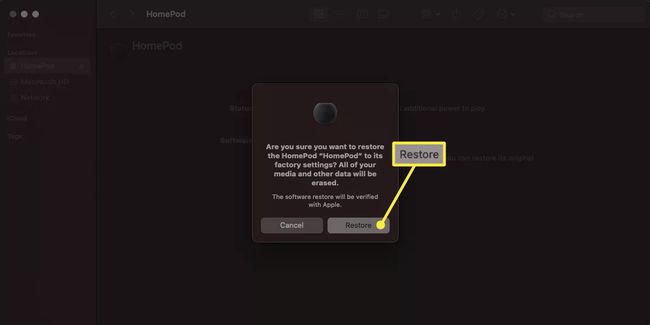
Keď uvidíte správu, že váš HomePod bol obnovený na výrobné nastavenia, kliknite OK.
Kliknite na vysunúť tlačidlo vedľa HomePodu mini na bočnom paneli a odpojte kábel.
Ak reštartovanie vášho HomePodu nevyrieši problémy alebo ak skutočne potrebujete resetovať zariadenie na výrobné nastavenia, je to s HomePod alebo HomePod mini dosť jednoduché.
FAQ
-
Ako pripojím svoj HomePod k novej sieti Wi-Fi?
Pripojte sa k sieti pomocou svojho iPhone tak, že prejdete na nastavenie > Wi-Fi. Potom otvorte aplikáciu Home, klepnite a podržte ikonu HomePod a klepnite na Presuňte HomePod do siete.
-
Prečo sa môj HomePod nepripojí k sieti W-Fi?
Možno sa pokúšate pripojiť k nesprávnej sieti. Váš iPhone a HomePod by mali byť pri nastavovaní HomePodu pripojené k rovnakej sieti. Ak vyššie uvedené kroky na pripojenie k novej sieti nefungujú, skúste svoj HomePod resetovať.
-
Ako môžem používať Apple AirPlay s mojím HomePodom?
Ak chcete, môžete počúvať služby Spotify, Pandora a ďalšie hudobné služby nastaviť Apple AirPlay. Na svojom iPhone prejdite na Riadiace centrum > AirPlay a vyberte svoj HomePod v časti Reproduktory a televízory. Potom otvorte aplikáciu, z ktorej chcete streamovať, a prehrajte skladbu.
